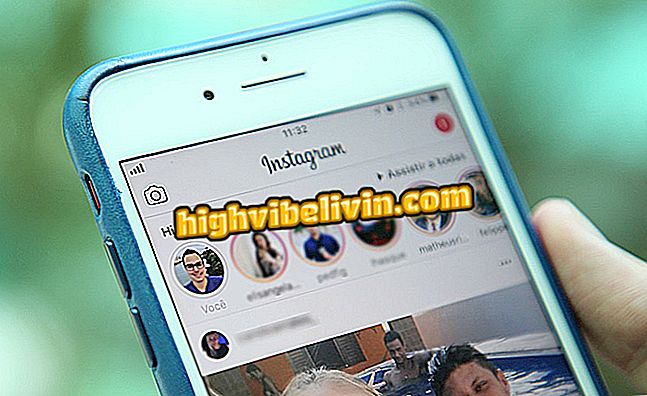„Netflix“ programa „Windows 10“ laimi kintamąjį grotuvą; pamatyti, kaip naudoti
Paskutiniame atnaujinime „Netflix“ programa, skirta „Windows 10“, laimėjo plaukiojančio žaidėjo funkciją. Naujovė leidžia jums stebėti, kokie filmai ir serijos yra prieinamos, vykdant bet kurią kitą veiklą kompiuteryje.
Vartotojas gali keisti grotuvo aukštį ir plotį (per nustatytą ribą), perkelti jį per ekraną, sustabdyti vaizdo įrašą arba grįžti į sceną 10 sekundžių anksčiau. Sužinokite, kaip naudoti šią funkciją naujausioje „Windows“ sistemoje.
Kaip naudoti „Super Netflix“ ir pridėti papildomų funkcijų jūsų vaizdo įrašo svetainėje

Štai kaip žiūrėti „Netflix“ turinį naršant žiniatinklį
Žingsnis 1. Atidarykite „Netflix“ programą „Windows“ ir pasirinkite norimą seriją ar filmą kaip įprasta;

Atidarykite „Netflix“ programą „Windows“ sistemai kaip įprasta
2 žingsnis. Atidarius grotuvą, spustelėkite paskutinę piktogramą ekrano apatiniame dešiniajame kampe;

„Netflix“ grotuve spustelėkite rodomą piktogramą
3 žingsnis. Tada pamatysite, kad plūduriuojantis grotuvas pasirodys. Net tada, kai keičiate naršyklės skirtukus, naudojamą programą, transliacijos grotuvas išliks ekrane ekrane, be pertraukų ar pertraukų;

„Netflix“ grotuvas ateina į kompiuterio ekraną
4. Jei norite, galite keisti plotį vilkite šonines juostas į dešinę arba į kairę;

Galite pakeisti „Netflix“ grotuvo plotį „Windows“
5 žingsnis. Vartotojas taip pat gali keisti grotuvo aukštį, vilkdamas viršutines ir apatines juostas aukštyn arba žemyn;

Netflix grotuvo aukštis Windows sistemoje taip pat gali būti pakeistas
6 žingsnis. Taip pat galite perkelti grotuvą aplink ekraną spustelėdami viršuje ir vilkite grotuvą į bet kur, kur vaizdas yra patogiausias.

Galite perkelti „Netflix“ grotuvą į „Windows“
7 žingsnis. Norėdami grįžti į viso ekrano režimą, tiesiog paspauskite ant stačiakampio formos piktogramos, esančios apatiniame dešiniajame grotuvo kampe.

Tai paprasta grįžti prie viso ekrano „Netflix“ programos pristatymo
Ten. Naršydami internete mėgaukitės patarimais ir peržiūrėkite savo mėgstamas serijas ar filmus „Netflix“.
Netflix neveikia. Kas dabar? Žr. Forume.

Netflix: patarimai, kuriuos kiekvienas abonentas turėtų žinoti